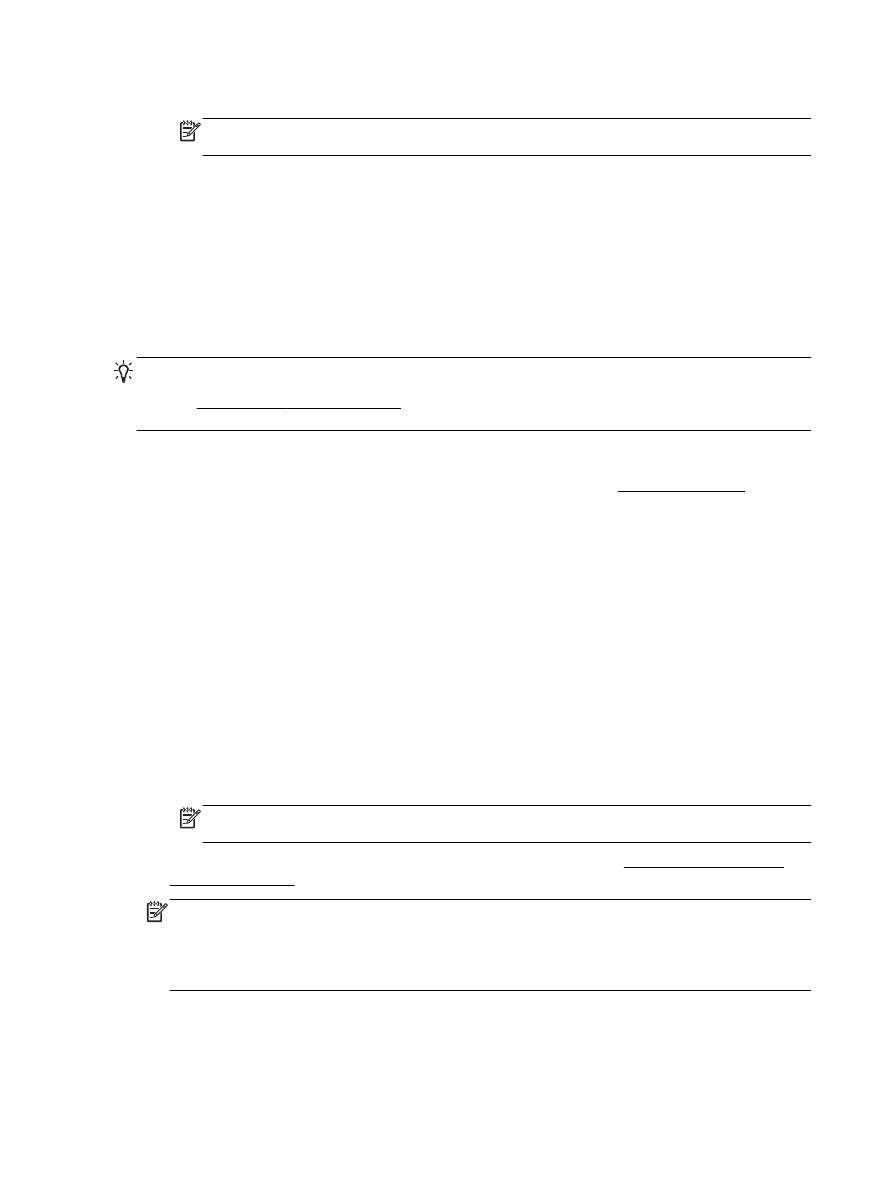
Drukowanie zdjęć
Nie należy pozostawiać niewykorzystanego papieru fotograficznego w zasobniku wejściowym. Papier
może zacząć się zawijać, co spowoduje obniżenie jakości wydruku. Papier fotograficzny należy
wyprostować przed użyciem.
WSKAZÓWKA: Drukarki można użyć do drukowania dokumentów i zdjęć z urządzenia
przenośnego (np. smartfona czy tabletu). Więcej informacji można znaleźć na stronie HP Mobile
Printing (www.hp.com/go/mobileprinting) — w chwili obecnej ta strona internetowa może nie być
dostępna we wszystkich językach.
Drukowanie zdjęcia z komputera (Windows)
1.
Załaduj papier do zasobnika. Więcej informacji znajdziesz w części Ładowanie papieru.
2.
W oprogramowaniu wybierz opcję Drukuj.
3.
Sprawdź, czy drukarka jest wybrana.
4.
Kliknij przycisk otwierający okno dialogowe Właściwości.
W zależności od aplikacji przycisk ten może nazywać się Właściwości, Opcje, Ustawienia
drukarki, Właściwości drukarki, Drukarka lub Preferencje.
5.
Wybierz odpowiednie opcje.
●
Na karcie Układ wybierz orientację Pionową lub Poziomą.
●
Na karcie Papier/jakość wybierz odpowiedni rodzaj papieru z listy rozwijanej Nośnik w
obszarze Wybór zasobnika, a następnie wybierz odpowiednią jakość wydruku w obszarze
Ustawienia jakości.
●
Kliknij przycisk Zaawansowane, w obszarze Papier/wyjście wybierz odpowiedni rozmiar
papieru z listy rozwijanej Rozmiar papieru.
UWAGA: W przypadku zmiany ustawienia Rozmiar papieru upewnij się, że załadowano
poprawny papier i ustaw pasujący rozmiar na panelu sterowania drukarki.
Więcej opcji związanych z drukowaniem można znaleźć w rozdziale Wskazówki przydatne w
trakcie drukowania.
UWAGA: Maksymalną rozdzielczość można uzyskać, przechodząc do karty Papier/jakość i
wybierając opcje Papier fotograficzny z listy rozwijanej Nośnik, a następnie klikając przycisk
Zaawansowane i wybierając opcję Tak z listy rozwijanej Drukuj w trybie Maksymalne DPI. Jeśli
chcesz drukować w największej rozdzielczości w skali szarości, wybierz opcję Wysokiej jakości
skala szarości z listy rozwijanej Drukuj w odcieniach szarości.
24 Rozdział 3 Drukowanie
PLWW
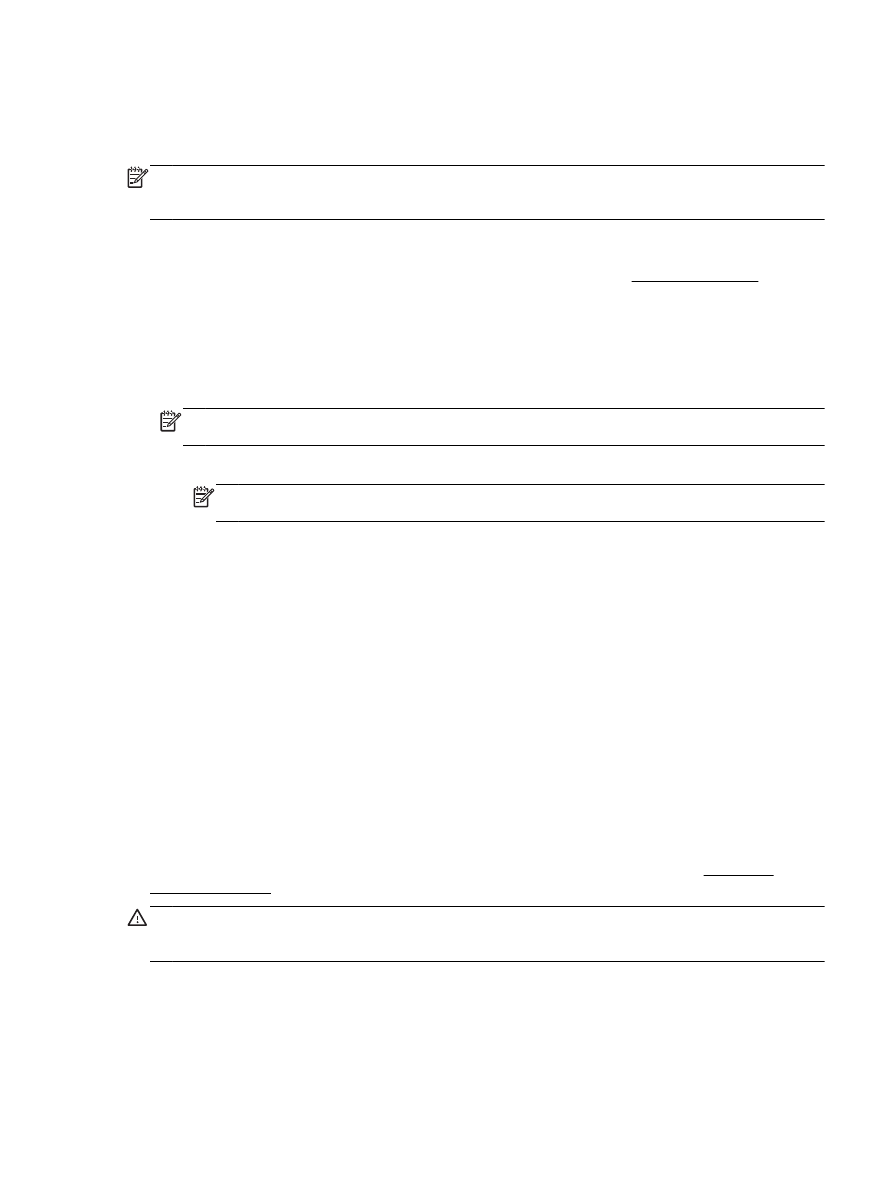
6.
Kliknij przycisk OK, aby powrócić do okna dialogowego Właściwości.
7.
Kliknij przycisk OK, a następnie przycisk Drukuj lub przycisk OK w oknie dialogowym
Drukowanie.
UWAGA: Po zakończeniu drukowania wyjmij nieużywany papier fotograficzny z podajnika
wejściowego. Przechowuj papier fotograficzny tak, aby nie zaczął się zawijać, co może spowodować
obniżenie jakości wydruku.
Drukowanie zdjęcia z komputera (OS X)
1.
Załaduj papier do zasobnika. Więcej informacji znajdziesz w części Ładowanie papieru.
2.
W menu File (Plik) w używanej aplikacji kliknij opcję Print (Drukuj).
3.
Sprawdź, czy drukarka jest wybrana.
4.
Ustaw opcje drukowania.
Jeśli nie widzisz opcji w oknie dialogowym Drukowanie, kliknij opcję Pokaż szczegóły.
UWAGA: Dla tej drukarki dostępne są następujące opcje. Lokalizacja opcji może się różnić w
zależności od aplikacji.
a.
Wybierz odpowiedni rozmiar papieru w menu rozwijanym Rozmiar papieru.
UWAGA: W przypadku zmiany ustawienia Rozmiar papieru upewnij się, że załadowano
poprawny papier i ustaw pasujący rozmiar na panelu sterowania drukarki.
b.
Wybierz Orientację.
c.
Z menu aplikacji wybierz Rodzaj papieru/jakość i wybierz następujące ustawienia:
●
Rodzaj papieru: odpowiedni rodzaj papieru fotograficznego
●
Jakość: Najlepsza lub Maksymalna rozdzielczość
●
Kliknij trójkąt przycisku rozwijania Opcje koloru, a następnie wybierz odpowiednią
opcję Photo Fix (Poprawianie zdjęć).
◦
Off: brak zmian na obrazie.
◦
Podstawowa: automatycznie optymalizuje ostrość obrazu; dostosowuje ostrość
obrazu w umiarkowanym stopniu.
5.
Wybierz inne żądane ustawienia drukowania, a następnie kliknij przycisk Print (Drukuj).
Drukowanie zdjęć z napędu flash USB
Napęd flash USB (np. pamięć) można włożyć do portu USB z przodu drukarki.
Aby uzyskać więcej informacji na temat używania urządzeń pamięci masowej, zob. Wkładanie
napędu flash USB.
OSTROŻNIE: Nie należy wyjmować napędu flash z portu USB drukarki, gdy drukarka uzyskuje
dostęp do napędu. Może to spowodować uszkodzenie plików na napędzie flash USB. Napęd flash
USB można bezpiecznie wyjąć dopiero wtedy, gdy wskaźnik portu USB nie miga.
1.
Włóż napęd flash USB do przedniego portu USB.
2.
Na wyświetlaczu panelu sterowania dotknij opcji Drukowanie zdjęć.
3.
Na wyświetlaczu panelu sterowania drukarki dotknij opcji Wyświetl i drukuj, aby wyświetlić
zdjęcia.
PLWW
Drukowanie zdjęć 25
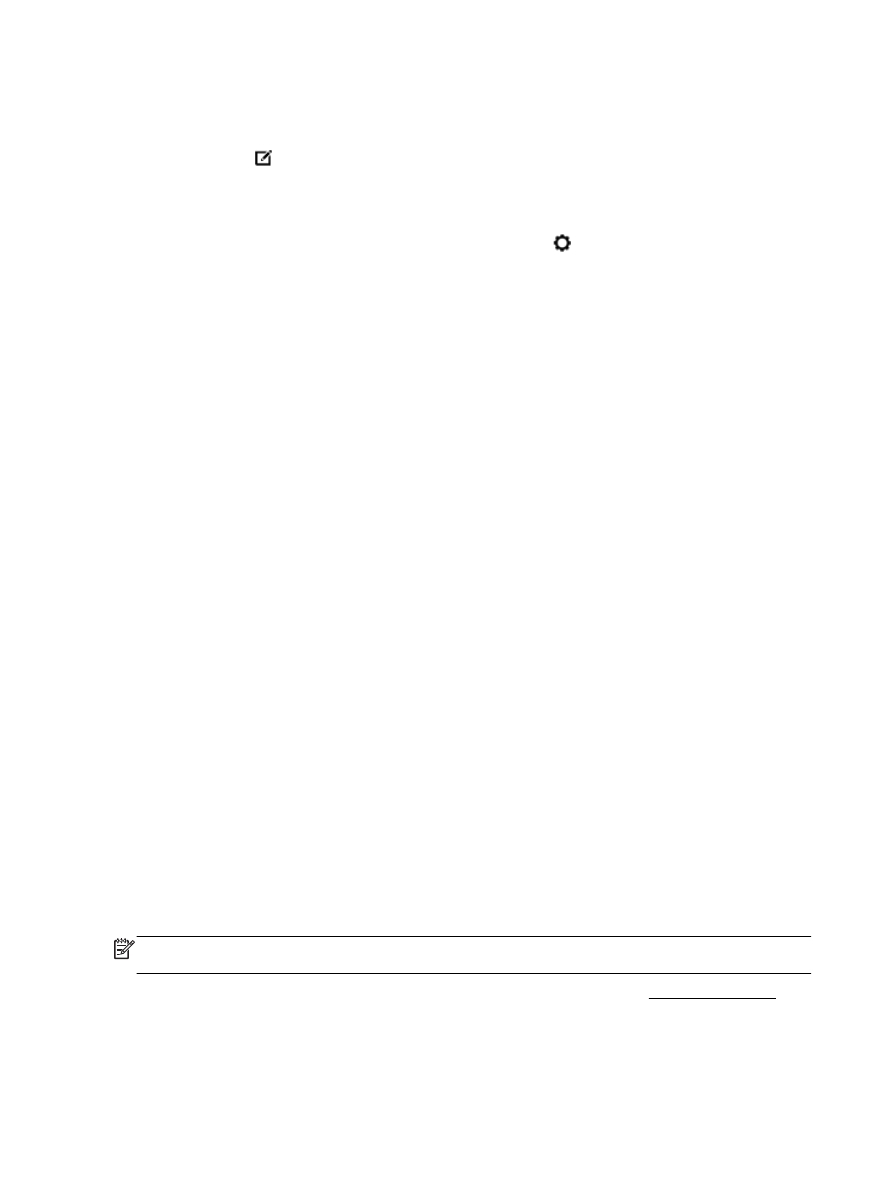
4.
Na wyświetlaczu drukarki wybierz zdjęcie, które chcesz wydrukować, i dotknij opcji Kontynuuj.
5.
Przewiń w górę lub w dół, aby określić liczbę zdjęć do wydrukowania.
6.
Dotknij opcji (Edytuj), aby wybrać opcje edycji wybranych zdjęć. Możesz obracać lub
przycinać zdjęcie albo włączyć bądź wyłączyć funkcję Popraw zdjęcie lub Usuwanie czerwonych
oczu.
7.
Dotknij opcji Gotowe i dotknij opcji Kontynuuj, aby wyświetlić podgląd wybranego zdjęcia. Jeśli
chcesz dostosować układ lub rodzaj papieru, dotknij opcji (Ustawienia), a następnie dotknij
wybranych ustawień. Możesz także zapisać nowe ustawienia jako wartości domyślne.
8.
Dotknij opcję Drukuj, aby rozpocząć drukowanie.